Maintenant que nous savons quel mini PC choisir pour un Homelab, nous pouvons passer à l’installation de Proxmox qui nous permettra de créer dea machines virtuelles et conteneurs LXC.
Cet ouil est gratuit et largement utilisé donc vous trouverez beaucoup de documentation sur Internet, c’est ce qui en fait une de ces forces.
Créer un media d’installation
Pour démarrer l’installation de Proxmox, il faut d’abord récupérer le média d’installation.
Pour cela, allez sur la page de téléchargement de Proxmox puis récupérer le fichier .iso.
Une fois le fichier téléchargé, vous devez créer un disque bootable, généralement une clé ou disque dur USB.
Attention : cela supprime toutes les données présentes sur votre disque donc à ne pas faire sur un disque utilisé pour des sauvegardes par exemple
Pour créer le media d’installation, je vous conseille l’outil Ventoy qui créera un disque bootable. L’avantage de Ventoy, comparé à d’autres outils similaires, est qu’il créé une partition exprès pour y mettre vos fichiers .iso et que vous sélectionnez ensuite sur lequel démarrer.
Une fois l’opération terminée avec Ventoy, copiez votre fichier .iso de Proxmox sur cette partition.
Démarrer l’installation
Pour démarrer sur votre disque, il faut accéder au “Boot Menu”, généralement accessible avec une touche comme F9 ou F10 au démarrage ou aller dans le BIOS pour changer l’ordre des périphériques de démarrage
Une fois le démarrage effectué, sélectionnez Proxmox Installation dans le menu.
Ceci vous fera arriver sur cet écran.

Sélectionnez « Install Proxmox VE (graphical) » pour être plus à l’aise.
Une fois les conditions générales acceptées, vous devez configurer votre disque. Vous pouvez laisser les informations par défaut et passer à l’étape suivante.
Insérez ensuite les informations de base concernant votre localisation et votre configuration de clavier.
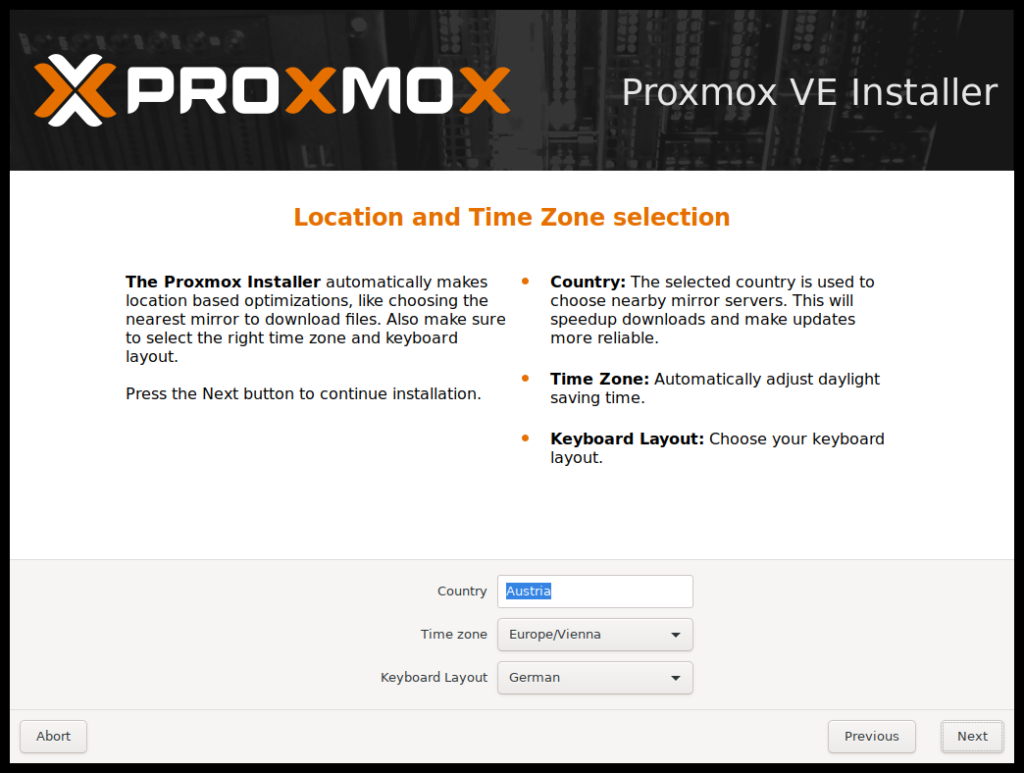
Entrez votre mot de passe root qui vous permettra plus tard d’accéder à l’interface d’administration.
Vous pouvez également mettre votre vraie adresse e-mail, vous recevrez des informations sur votre serveur si des mises à jour sont disponibles.
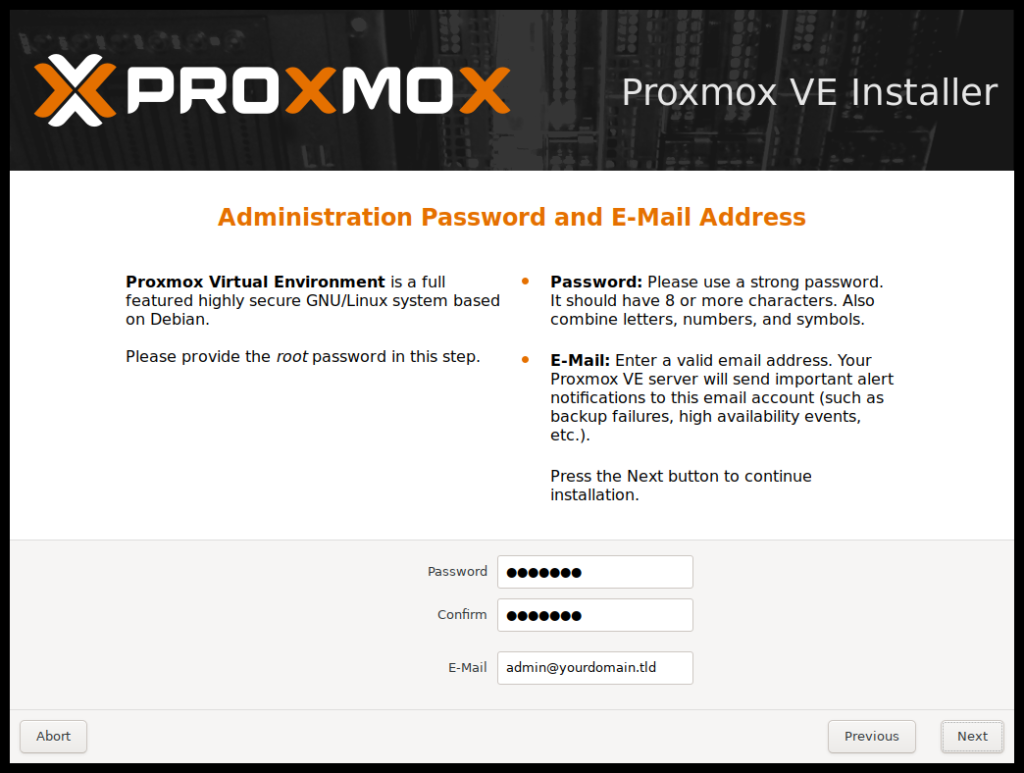
Le prochain écran est important car il concerne la configuration réseau.
Mettez une adresse qui fasse partie de votre réseau. Voici ma configuration pour exemple :
- Hostname : proxmox.local
- IP Address : 192.168.1.5
- Netmask : 255.255.255.0
- Gateway : 192.168.1.1 (correspond au routeur de son FAI)
- DNS Server : 192.168.1.1 (correspond au routeur de son FAI)

Une fois ceci rempli, vous pouvez passer les prochains écrans jusqu’à que l’installation se termine.
Accès à l’administration Web
Une fois l’installation terminée et dès que la machine aura redémarré, accédez à l’interface web pour vérifier le bon fonctionnement.
Accédez dans notre navigateur à http://IPDUSERVEUR:8006 ou vous remplacerez IPDUSERVEUR par l’adresse IP, normalement 192.168.1.5 si vous avez mis la même configuration que moi.
